小白三步装机版怎么安装win11系统-小白安装win11系统教程
- 分类:重装教程 回答于: 2022年01月07日 16:00:11
为了满足广大用户简单,快捷,方便的升级win11系统,小白系统经过不断努力,终于在2022年初,推出小白三步装机版的windows11系统安装版,小白三步版兼容升级win11系统后,将大大的缩短windows用户安装win11系统的时间。下面我们便一起来看看小白三步版是怎么安装win11系统的吧。
视频教程:
图文教程:
1、首先我们双击打开小白三步装机版工具,点击页面中的其他系统,选择win11系统。
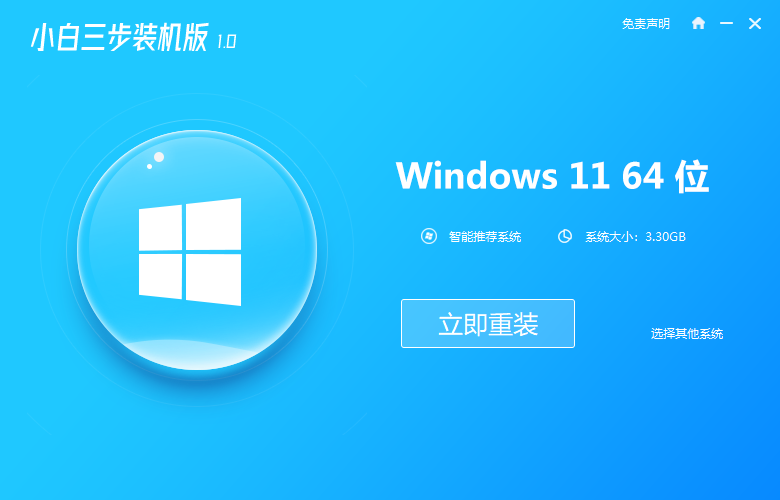
2、选择好之后点击立即重装,接着小白软件会自动下载windows11系统镜像,并部署环境,我们只需耐心等候。
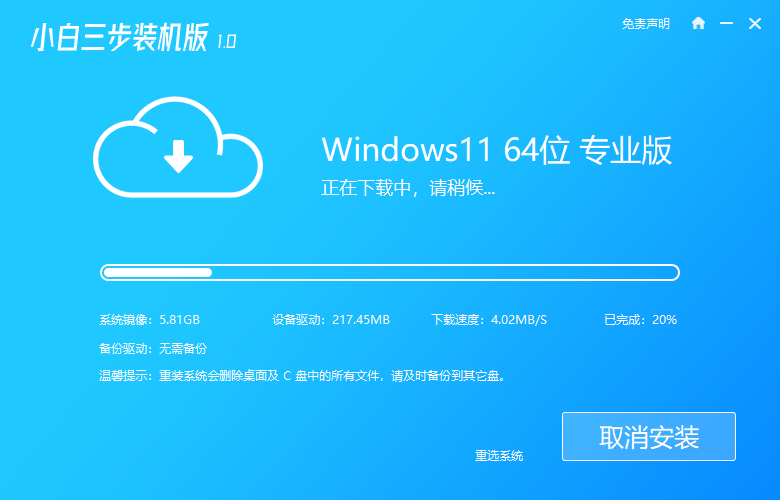
3、当系统部署完成后,点击立即重启按钮;
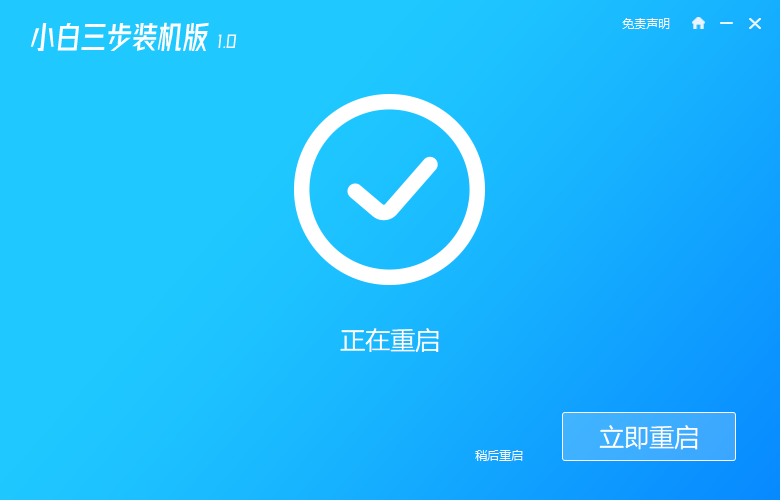
4、接着我们重启电脑,在重启进入的启动项页面时,选择小白PE系统进入。
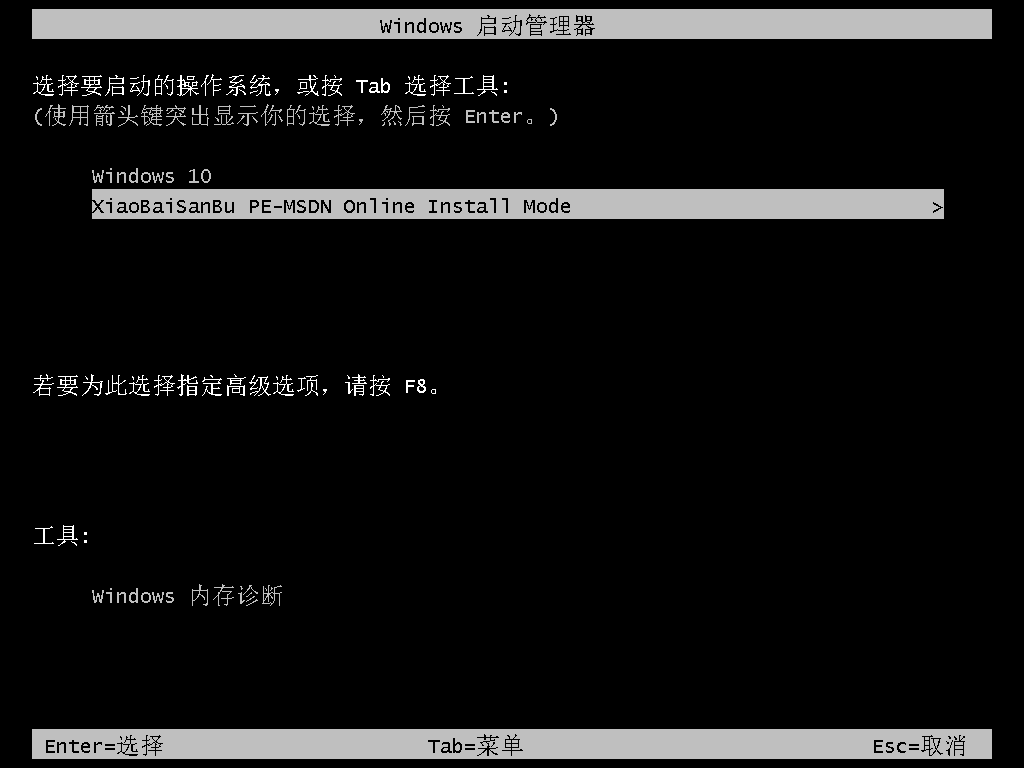
5、进入pe系统内,软件会自动完成windows11系统的安装。我们无需手动操作。

6、最后安装完成,点击页面中的立即重启,选择windows11系统。完成相关设置win11系统就安装完成啦。

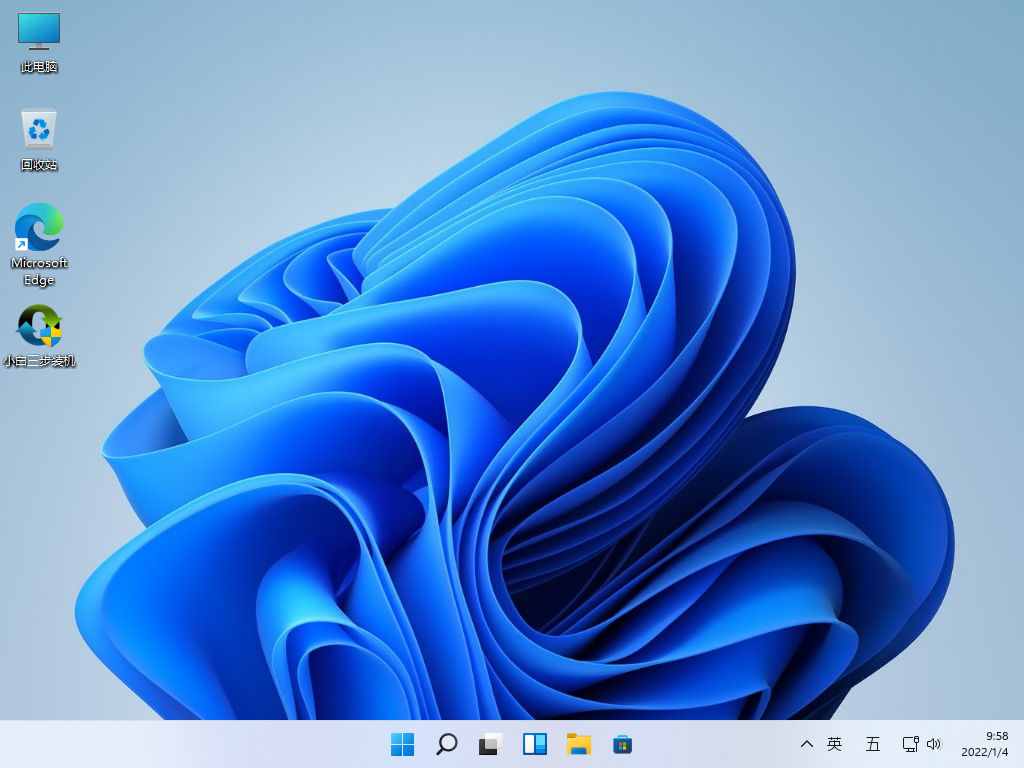
 有用
89
有用
89


 小白系统
小白系统


猜您喜欢
- 没有光驱怎么重装系统2021/06/17
- u盘制作工具哪个好2021/05/11
- 荣耀笔记本重装系统2021/05/21
- u盘启动制作工具哪个好2021/05/11
- 如何重装电脑系统2021/06/16
- 攀升笔记本重装系统2021/05/24
相关推荐
- 华硕主板怎么设置U盘启动2021/05/20
- 如何让电脑升级成win112021/07/09
- 华为笔记本重装系统2021/05/21
- 重装系统win7视频教程2021/06/16
- 电脑重装系统教程2021/06/16
- 重装系统win7旗舰版2021/06/16




















 关注微信公众号
关注微信公众号





